Когда дело доходит до настройки Windows, смена обоев рабочего стола — это первое и главное, что делает большинство из нас. Фактически, я использую приложение Dynamic Theme для автоматического ежедневно устанавливать новое изображение Bing в качестве обоев .
Часто мы стараемся установить качественные изображения в качестве обоев рабочего стола. Однако, когда вы устанавливаете изображение JPEG в качестве обоев, Windows автоматически сжимает изображение и снижает его качество. Чтобы избежать этого и наслаждаться обоями рабочего стола в исходном качестве, вот как изменить или отключить сжатие обоев в Windows 10.
Примечание, хотя я показываю это для Windows 10, те же действия применимы и к Windows 7 и 8.
Почему Windows сжимает обои?
Эта функция сжатия обоев впервые была представлена в Windows Vista. Если вы установите изображение JPEG в качестве обоев, Windows сожмет его и уменьшит до 85 % от исходного качества. Сжимая и снижая качество изображения, Windows может уменьшить исходный размер изображения и при этом сэкономить немного памяти и дискового пространства.
Изменить или отключить сжатие обоев
Чтобы изменить или отключить сжатие обоев в Windows, нам необходимо создать новый параметр реестра и настроить его. Для начала нажмите «Win + R», введите regeditи нажмите кнопку Enter, чтобы открыть реестр Windows. Кроме того, вы также можете найти его в меню «Пуск».
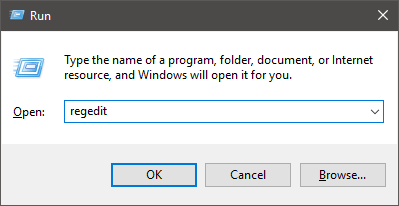
После открытия реестра Windows перейдите в следующую папку. Если вы используете Windows 10 с обновлением Creators Update, просто скопируйте указанный ниже путь, вставьте его в адресную строку, и вы автоматически перейдете в нужное место.
HKEY_CURRENT_USER\Control Panel\Desktop
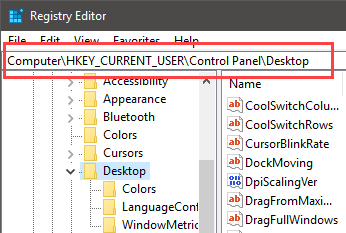
Нажмите правой кнопкой мыши на правой панели и выберите параметр «Новый», а затем «Значение DWORD (32-разрядное)».
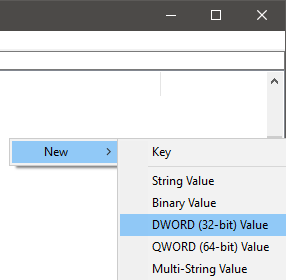
Назовите новое значение DWORD как «JPEGImportQuality» и нажмите кнопку Enter.
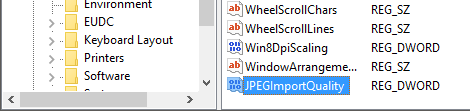
После создания значения дважды щелкните его, чтобы установить качество изображения. Как упоминалось ранее, Windows сжимает обои JEPG до 85% от их исходного качества. Если вы хотите отключить сжатие обоев, выберите переключатель «Десятичный», введите «100» в поле данных значения и нажмите кнопку «ОК».
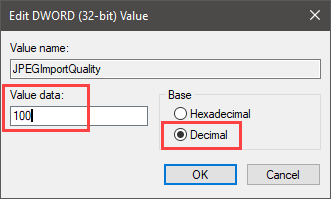
Если вы хотите установить пользовательскую настройку качества, введите значение от 0 до 100. Например, если вы хотите, чтобы качество изображения составляло 90 %, введите 90 в поле данных значения и нажмите кнопку ОК.
Как только вы закончите вносить изменения, это будет выглядеть в редакторе реестра вот так.

Просто перезагрузите систему или выйдите из системы и войдите в нее, чтобы изменения вступили в силу. С этого момента вы можете наслаждаться обоями рабочего стола во всей красе.
Если вы хотите вернуться назад, просто щелкните правой кнопкой мыши только что созданное значение и выберите опцию «Удалить».
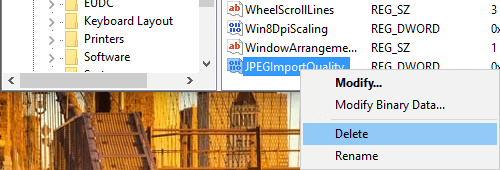
При этом, если вы просто не хотите возиться с редактором реестра только для того, чтобы отключить сжатие обоев, просто используйте изображение PNG в качестве обоев, и Windows не будет сжимать его, как изображение JPEG.
Оставьте комментарий ниже и поделитесь своими мыслями и опытом об использовании описанного выше метода для изменения или отключения сжатия обоев в Windows.


